라우터 또는 Wi-Fi 네트워크를 끄려면 어떻게합니까?
언뜻보기에는 매우 간단하면서도 논란의 여지가있는 질문입니다. 거의 항상 라우터를 끄는 방법을 물었을 때 Wi-Fi 네트워크를 끄는 방법을 입력해야했습니다. 라우터가 Wi-Fi를 배포하지 않고 연결된 장치의 케이블을 통한 인터넷이 계속 작동하도록합니다. 이 기사에서는 두 가지 옵션을 모두 다룰 것입니다. 또한 라우터 케이스의 특수 버튼을 사용하거나 제어판을 통해 컴퓨터, 전화, 태블릿에서 Wi-Fi 네트워크를 빠르게 끄고 필요한 경우 켜는 방법도 보여 드리겠습니다. TP-Link, ASUS, D-Link, ZyXEL과 같은 유명한 제조업체의 라우터 예를 고려하십시오. 다른 라우터가있는 경우이 문서가 유용 할 수 있습니다. 모든 작업이 모든 장치에서 거의 동일하기 때문입니다.
라우터를 완전히 꺼야 할 수도 있습니다. 예를 들어, 어딘가를 떠나거나 인터넷이 필요하지 않을 때. 이 경우 콘센트에서 전원 어댑터를 뽑는 것이 가장 좋습니다. 또한 인터넷이 연결되는 라우터에서 케이블을 뽑아내는 것이 좋습니다. 뇌우가있는 경우입니다. 라우터가 손상되지 않도록. 나는 이것에 대해 별도의 기사에 썼습니다. 뇌우 후 Wi-Fi 라우터가 작동을 멈췄습니다.
라우터의 전원은 "전원 켜기 / 끄기"버튼으로도 끌 수 있습니다.

사실, 모든 라우터에 이러한 버튼이있는 것은 아닙니다. 일반적으로 예산 모델에서는 사용할 수 없습니다.
이것은 완전한 종료를위한 것입니다. 그러나 위에서 이미 썼 듯이 대부분의 경우 Wi-Fi 배포 만 비활성화해야합니다. 따라서 케이블을 통한 컴퓨터 및 기타 장치의 인터넷이 계속 작동합니다.
버튼 및 설정을 통해 Wi-Fi 네트워크를 끄는 방법 (원격)
대부분의 라우터 모델에는 케이스에 Wi-Fi On / Off 버튼이 있습니다. 모델 및 제조업체에 따라이 버튼은 위치가 다를 수 있으며 레이블이 다를 수 있습니다. 그러나 그녀를 찾는 것은 어렵지 않습니다. 이 버튼을 누르기 만하면 (아마도 3 초 동안 길게 누름) Wi-Fi가 완전히 꺼집니다. Wi-Fi 표시기가 꺼져 야합니다. 라우터는 버튼으로 다시 켤 때까지 무선 네트워크를 배포하지 않습니다.
라우터에 이러한 버튼이없는 경우 컴퓨터, 스마트 폰 또는 태블릿에서 액세스 할 수있는 제어판에서 무선 네트워크를 끌 수 있습니다.
중요한 점! 모든 장치가 Wi-Fi를 통해 연결되어 있고 케이블을 통해 라우터 설정으로 들어갈 수있는 방법이없는 경우 제어판을 통해 무선 네트워크를 비활성화하지 마십시오. Wi-Fi 네트워크를 끄면 네트워크에 연결하고 웹 인터페이스로 들어갈 수 없기 때문에 Wi-Fi 네트워크를 켤 수 없습니다.TP-Link에서 Wi-Fi 비활성화
일반적으로 "Wi-Fi On / Off"또는 "Wireless On / Off"버튼을 사용하여 수행 할 수 있습니다. Wi-Fi를 끄려면 버튼을 약 5 초 동안 누르고 있어야합니다.

해당 표시기가 꺼지고 무선 네트워크가 손실됩니다. 다시 켜려면 버튼을 몇 초 동안 길게 눌러야합니다. TP-Link TL-WR740N, TL-WR841ND, TL-WR840N 등과 같은 예산 모델에는 이러한 버튼이 없습니다.
라우터 설정으로 이동하여 "무선"섹션에서 "무선 라우터 라디오 활성화"확인란의 선택을 취소하고 설정을 저장할 수도 있습니다.
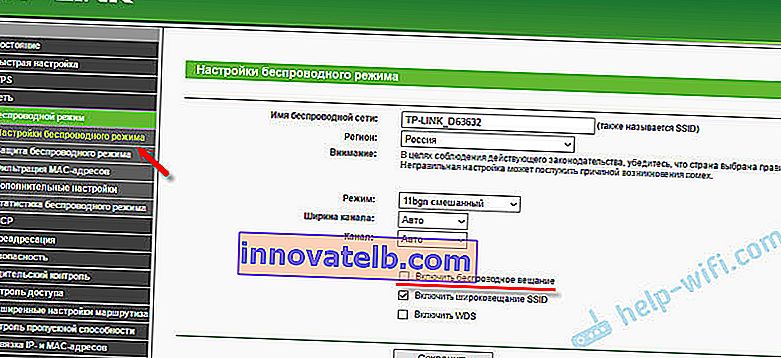
그리고 새 제어판의 스크린 샷.
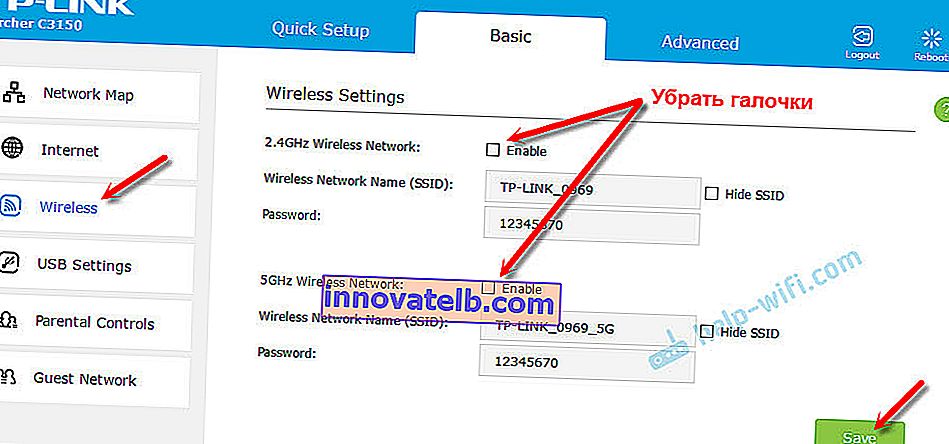
설정을 저장하는 것을 잊지 마십시오.
ASUS 라우터에서 Wi-Fi 네트워크 관리
일부 ASUS 라우터에만 Wi-Fi 네트워크를 끌 수있는 버튼이 있습니다.

그러나 제어판을 통해 모든 것을 빠르게 비활성화 할 수 있습니다. 입력 방법을 모르는 경우이 지침을 참조하십시오. 그런 다음 "Wireless"- "Professional"탭으로 이동합니다. 라디오를 분리하십시오.

설정을 저장하는 것을 잊지 마십시오.
또한 ASUS 라우터에서 무선 네트워크에 대한 일정을 구성 할 수 있습니다. 자동으로 꺼졌다 켜집니다. 자세한 내용은 Asus 라우터의 Wi-Fi 일정을 참조하십시오.
D- 링크
Wi-Fi 네트워크를 끌 수있는 버튼이있는 D-Link 라우터도 보지 못했습니다. 모델에 있는지 확인하십시오. 비문이나 아이콘이 있습니다.
제어판 (이 지침을 사용하여 액세스 할 수 있음)에서 "Wi-Fi"섹션으로 이동하여 "브로드 캐스트 무선 네트워크"확인란을 선택 취소하고 설정을 저장해야합니다.

활성화하려면 확인란을 선택하고 설정을 다시 저장하십시오.
ZyXEL
버튼을 사용할 수 있습니다.

이 버튼은 WPS를 활성화합니다. 하지만 3 초 정도 길게 누르면 Wi-Fi 네트워크가 완전히 꺼집니다. 무선 꺼짐 표시기로 알 수 있습니다.
그리고 설정에서 "Wi-Fi"섹션에서이 작업을 수행 할 수 있습니다.
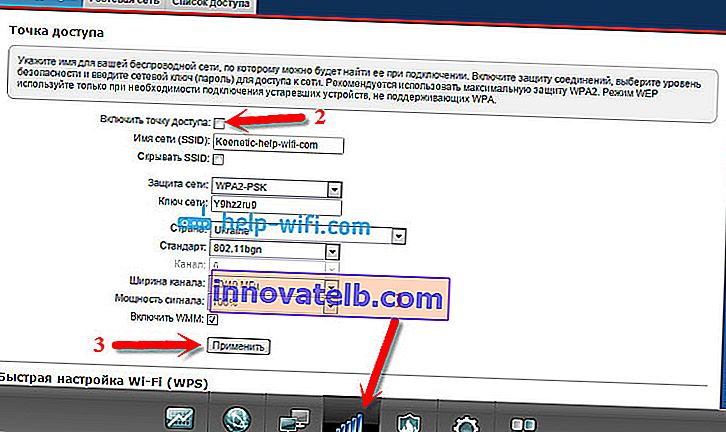
이 주제에 대해서는 Zyxel Keenetic 라우터에서 Wi-Fi를 비활성화하는 방법이라는 별도의 기사를 작성했습니다.
그게 다야. 댓글에 질문을 남길 수 있습니다. 모두에게 확실히 대답하겠습니다. 행운을 빕니다!